JDK官方网站下载安装教程 JAVA编译器
简要回答
很多人都不知道怎么在官方网站下载JDK,下面我们就一起来看看教程吧!
详细内容
- 01
在搜索中输入“JDK官网”进行搜索,如下图所示。
- 02
搜索到JDK官网之后点击进入,如下图所示。
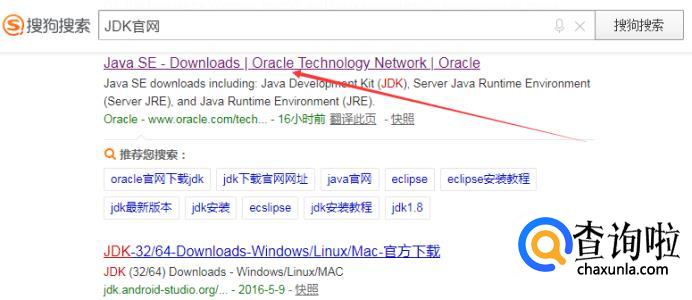
- 03
进入官网之后,点击下图中箭头指向的图标。
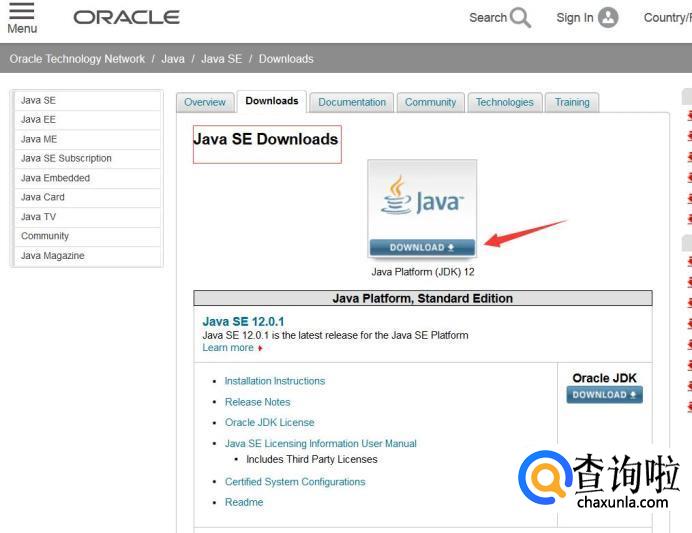
- 04
点击后会自动进入许可协议界面,如下图所示。
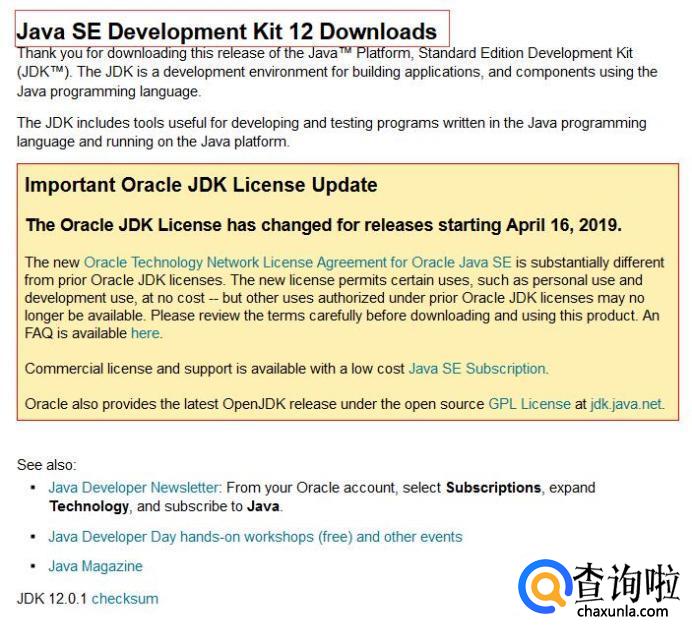
- 05
在许可协议界面里往下滑动,选择“Accept License Agreement(接受许可协议)”,如下图所示。
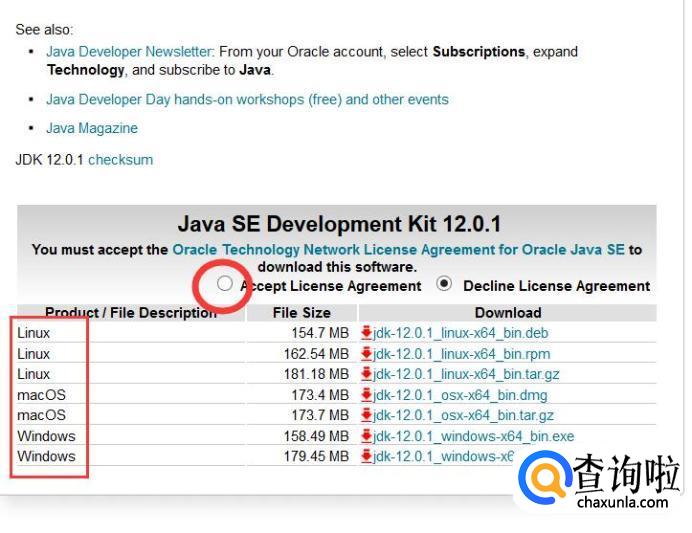
- 06
然后点击自己想要的下载链接,点击后会弹出一个对话框,选择“保存文件”进行下载,如下图所示。

- 07
接着在文件夹里面双击下载好的JDK安装包进行安装,如下图所示。
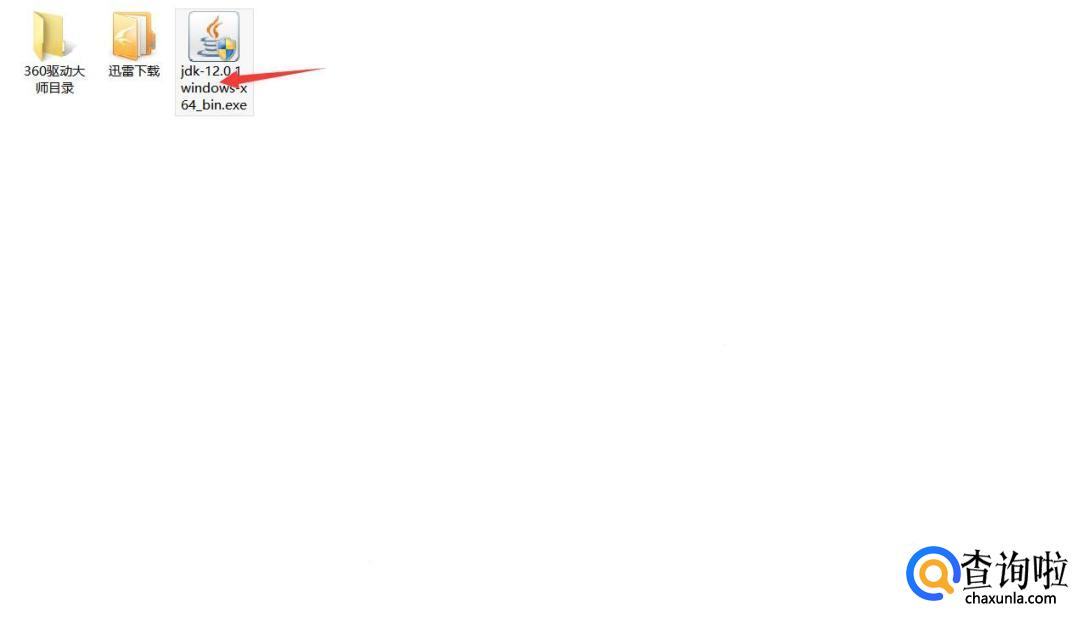
- 08
双击后安装包之后会弹出一个安装向导,点击“下一步”,如下图所示。
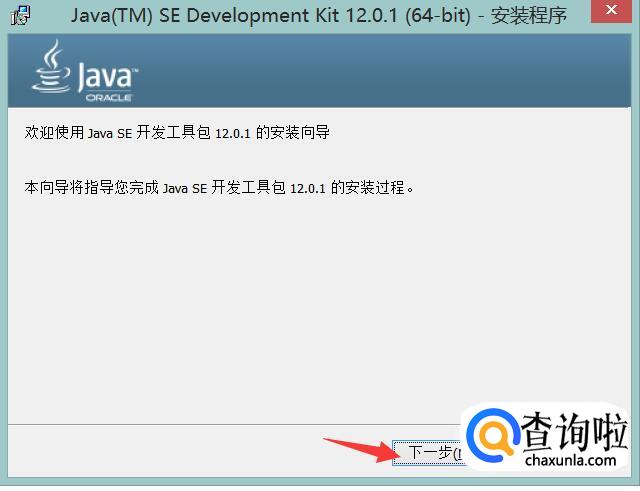
- 09
在新弹出的界面选择安装位置,然后点击下面的“下一步”,如下图所示。
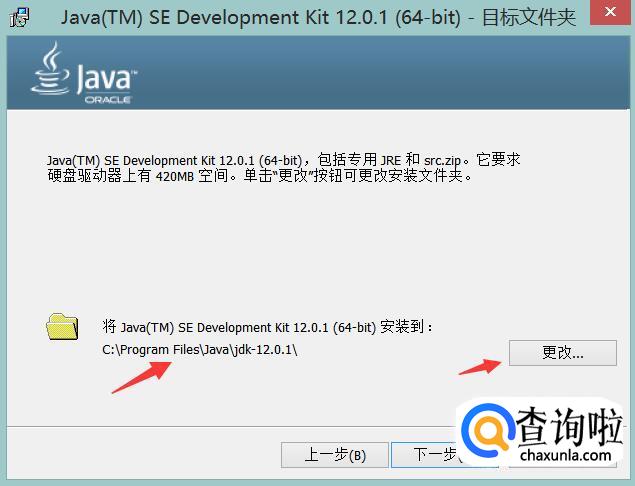
- 010
点击之后就会进入更新组件注册界面了,如下图所示。
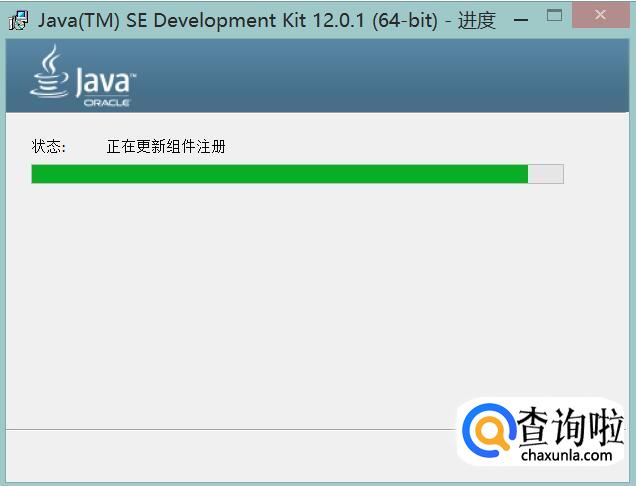
- 011
更新好后点击右下角的“关闭”就可以了,如下图所示。
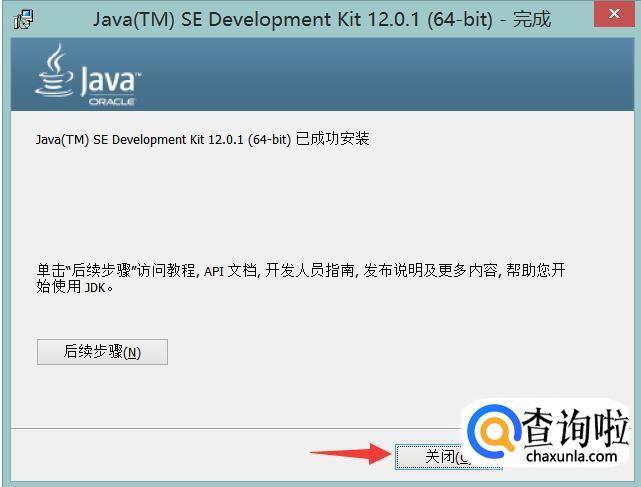
- 012
现在我们就需要打开“JDK”安装位置的文件夹,如下图所示。
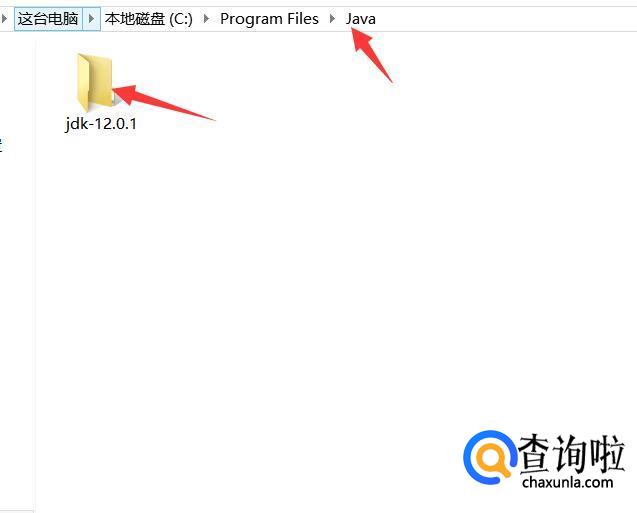
- 013
打开文件夹后选择“bin”文件,如下图所示。
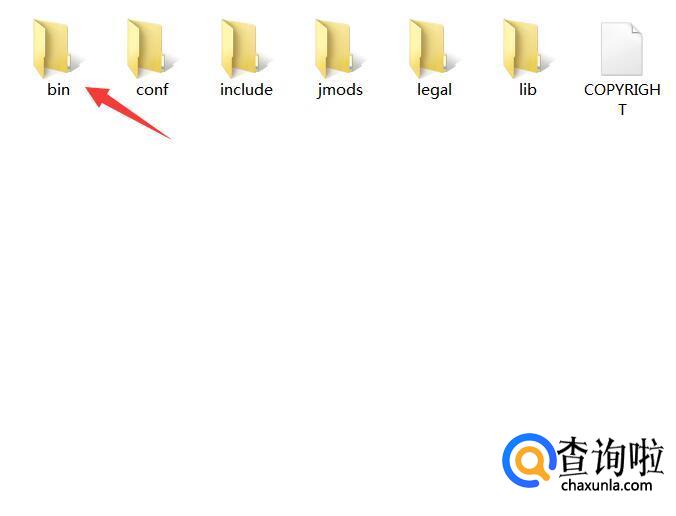
- 014
复制上面的地址栏路径,如下图所示。
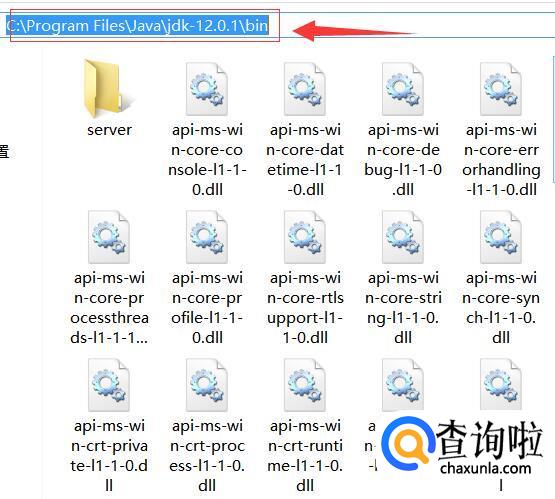
- 015
然后右键“我的电脑”后选择“属性”,如下图所示。
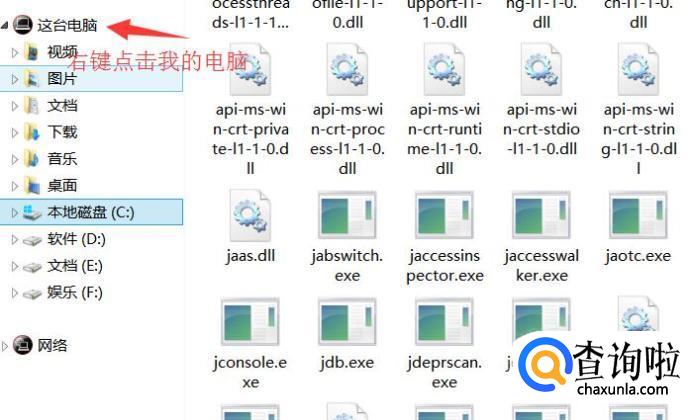
- 016
在属性界面选择“高级系统设置”,如下图所示。
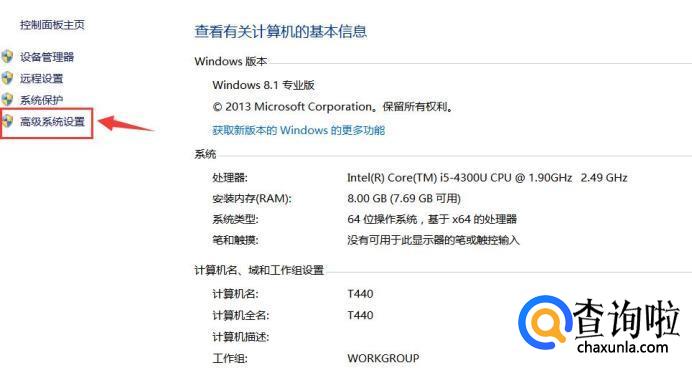
- 017
在新弹出的界面里选择“高级”,然后点击“环境变量”,如下图所示。
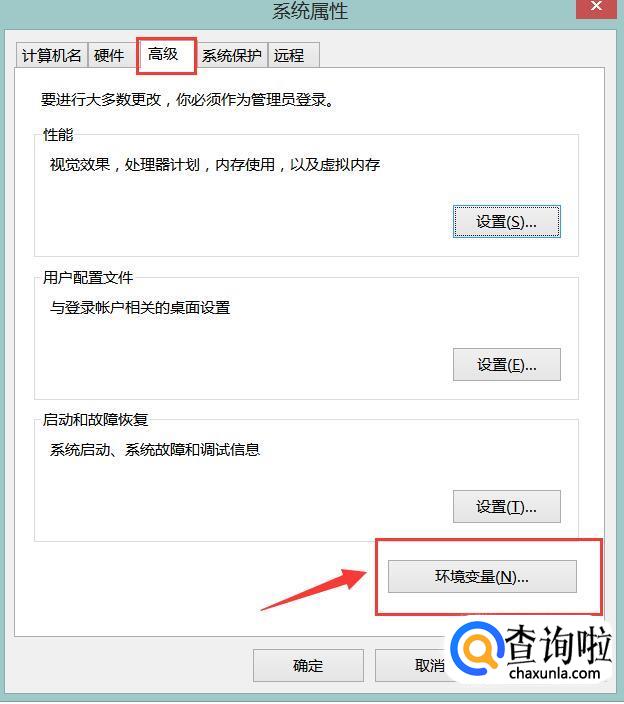
- 018
在环境变量界面里的系统变量下面选择“Path变量”,然后点击下面的“编辑”,如下图所示。
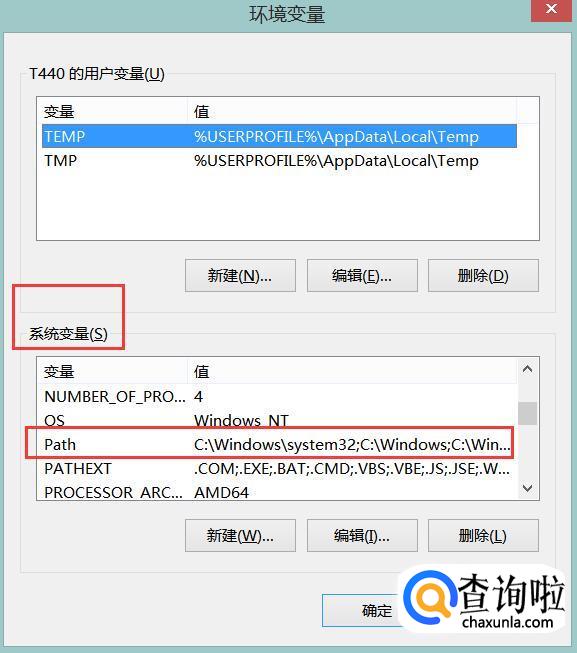
- 019
在新弹出的对话框里把变量值的最后位置加一个“;”,如下图所示。
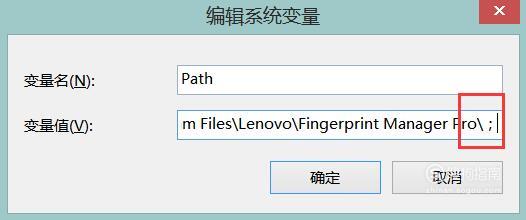
- 020
接下来就把上面第14个步骤复制好的路径粘贴进来,再在后面加个“;”,然后一直点击“确定 ”按钮就可以了,如下图所示。
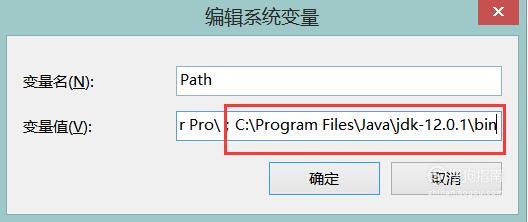
- 021
现在我们就可以来测试一下了,鼠标右键菜单后选择“命令提示符(管理员)”,如下图所示。
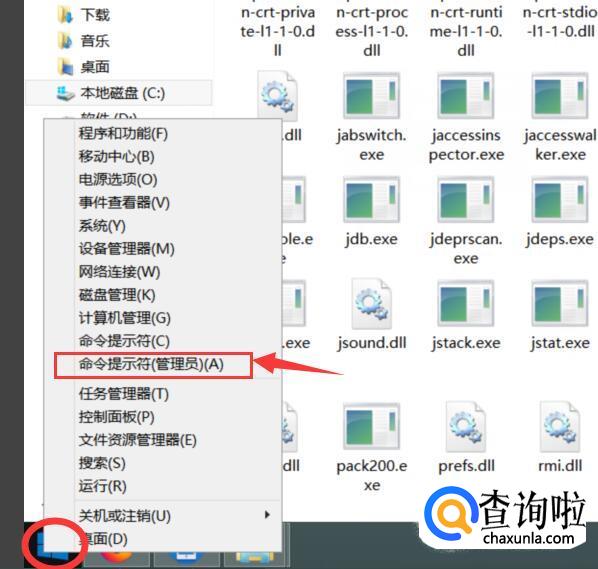
- 022
然后在命令提示符窗口里面输入“java”,接着按一下回车键,如下图所示。
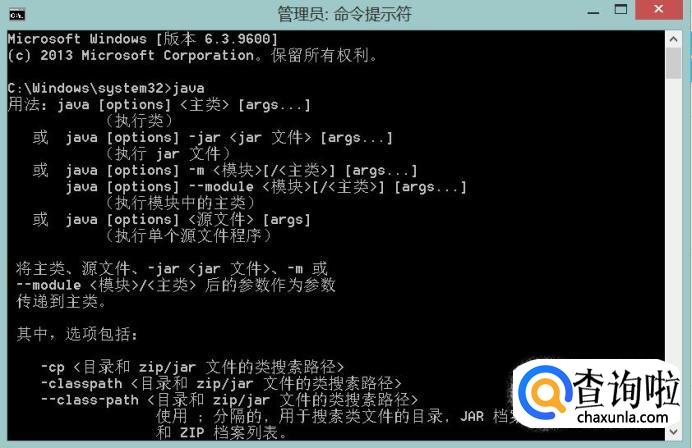
- 023
如果弹出的界面和下图一样的话,那么就说明你的java和环境变量设置成功了哦。
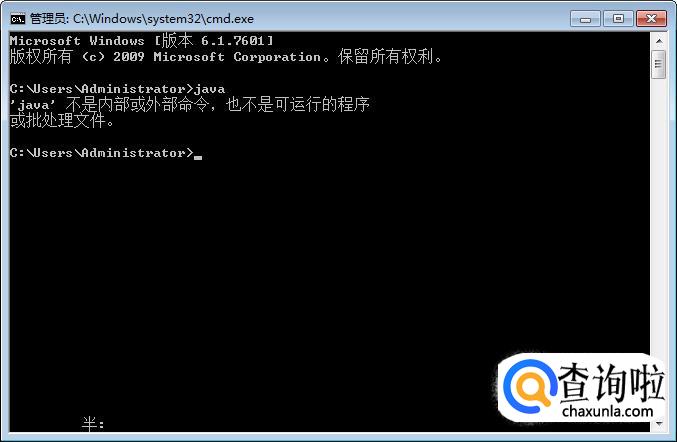
- 024
如果出现下面这种界面的话,那就说明失败了,一般出现这种情况的原因都是因为环境变量设置错误。
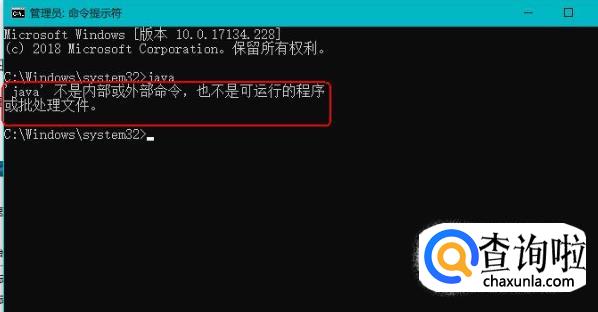
- 025
在上面第18个步骤的时候点击下面的“新建”,然后在新弹出的对话框里把变量名文本框输入:“JAVA_HOME”,变量值文本框输入JDK的安装路径,然后点击确定,如下图所示。
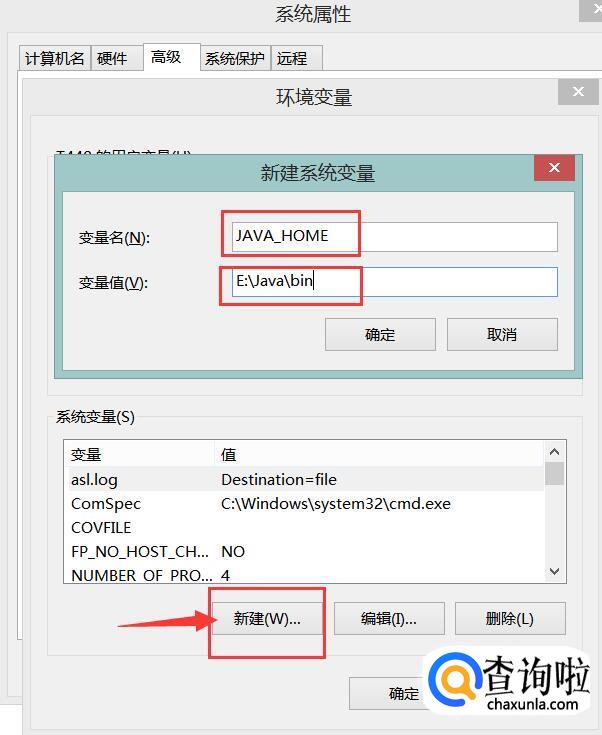
- 026
在新界面里面选择“PATH”变量,然后点击“编辑”,接下来在变量值文本框的最后面添加“ ;%JAVA_HOME%bin;”或者是““%JAVA_HOME%bin;%JAVA_HOME%jrebin;””,添加好后点击确定,如下图所示。
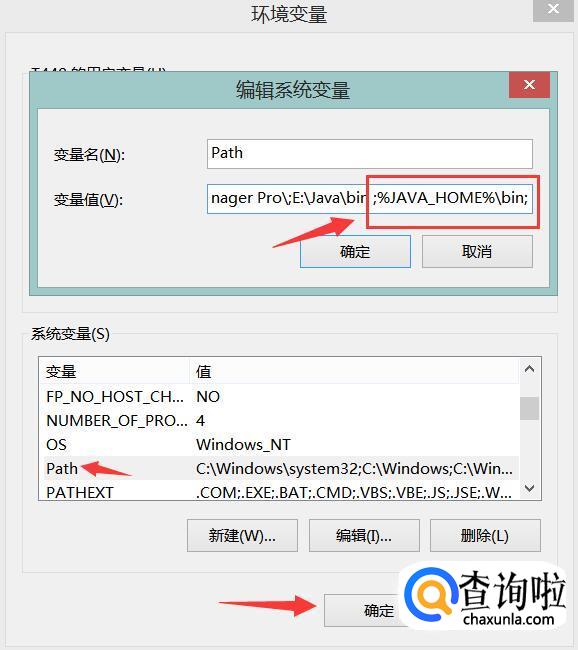
- 027
然后选择“CLASSPATH”变量,点击“编辑”,接下来在变量值文本框的最前面添加“.;%JAVA_HOME%libdt.jar;%JAVA_HOME%libtools.jar;”,添加好后点击确定,如下图所示。
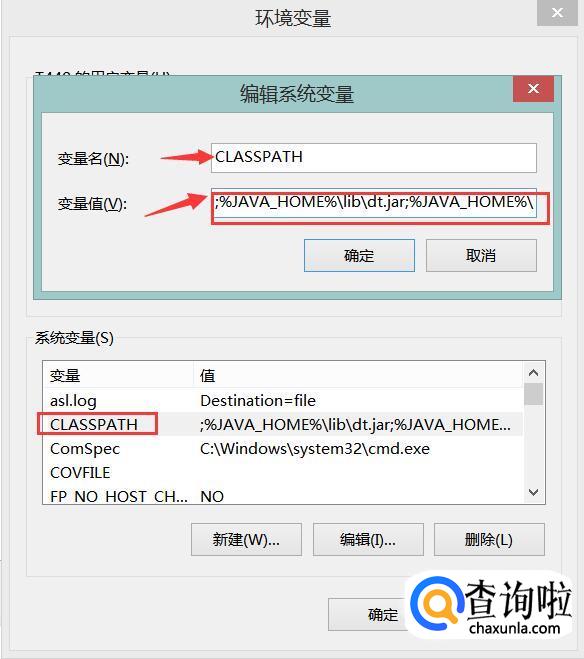
- 028
接下来我们就再来测试一下,在命令提示符窗口内,输入“javac”后按一下回车键,如下图所示就成功了哦。
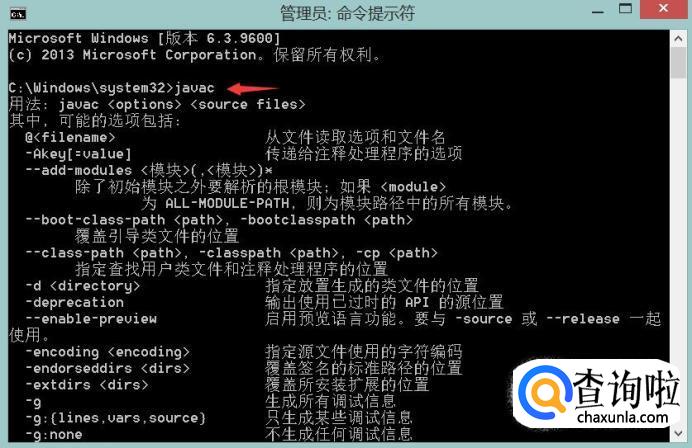
点击排行
- 2 排行
- 3 排行
- 4 排行
- 5 排行
- 6 排行
- 7 排行
- 8 排行
- 9 排行
- 10 排行

















